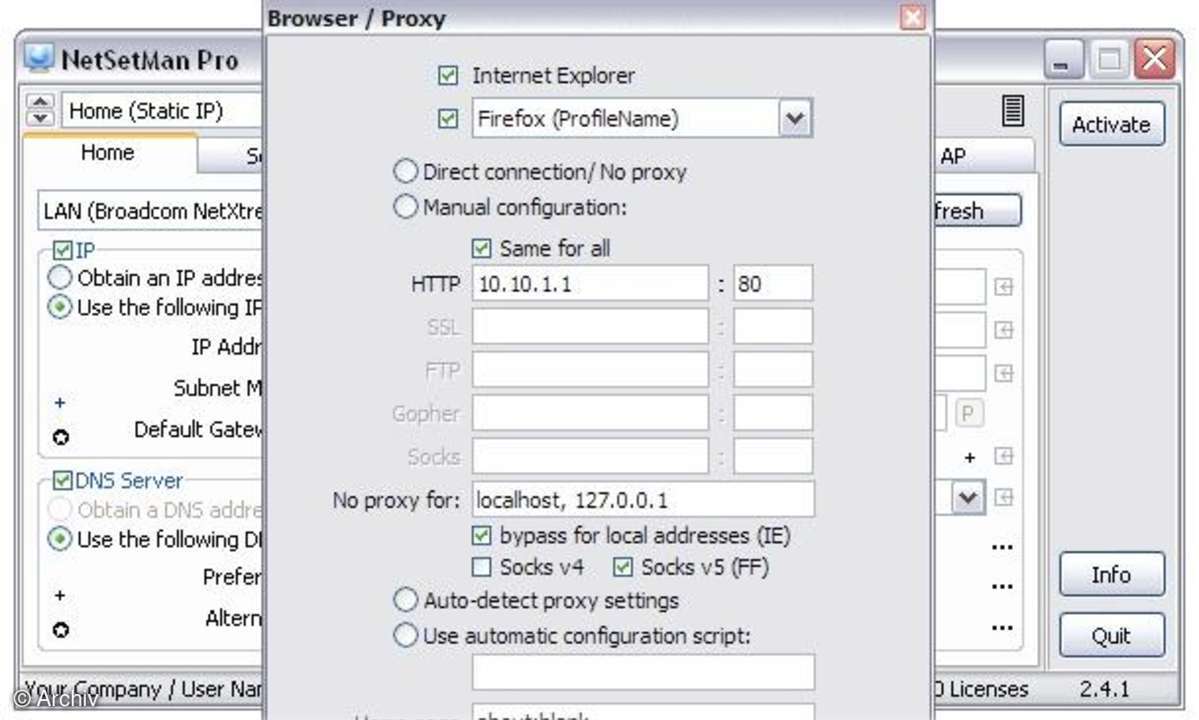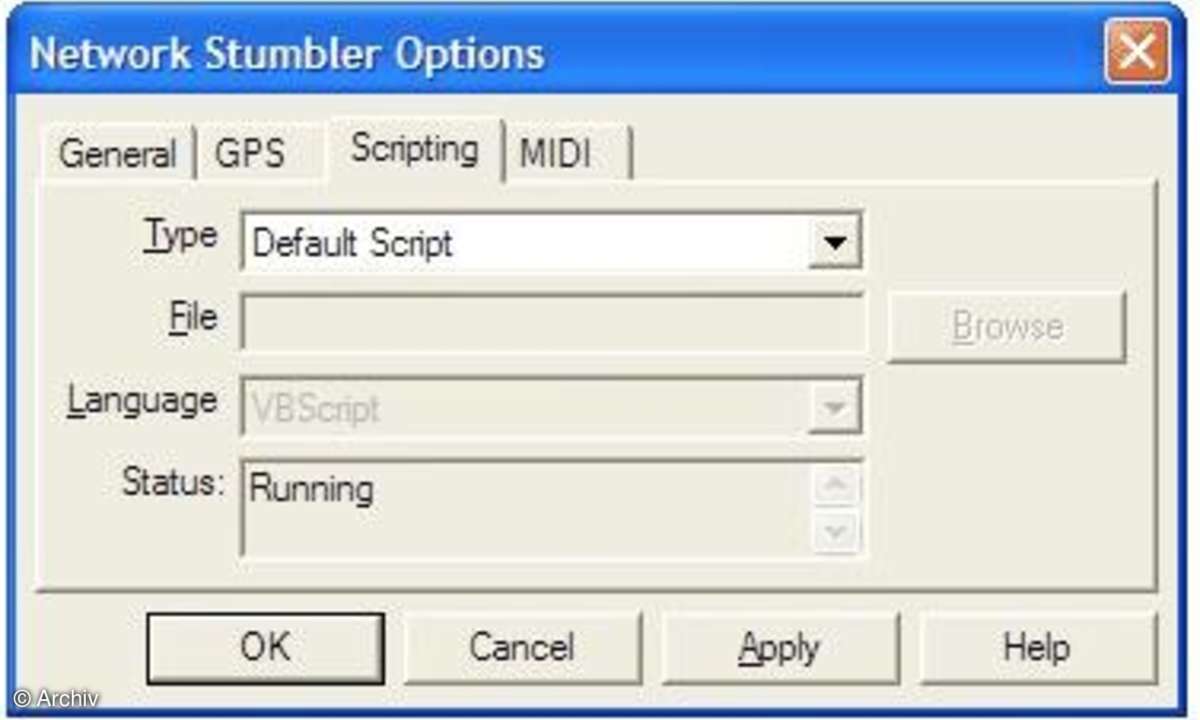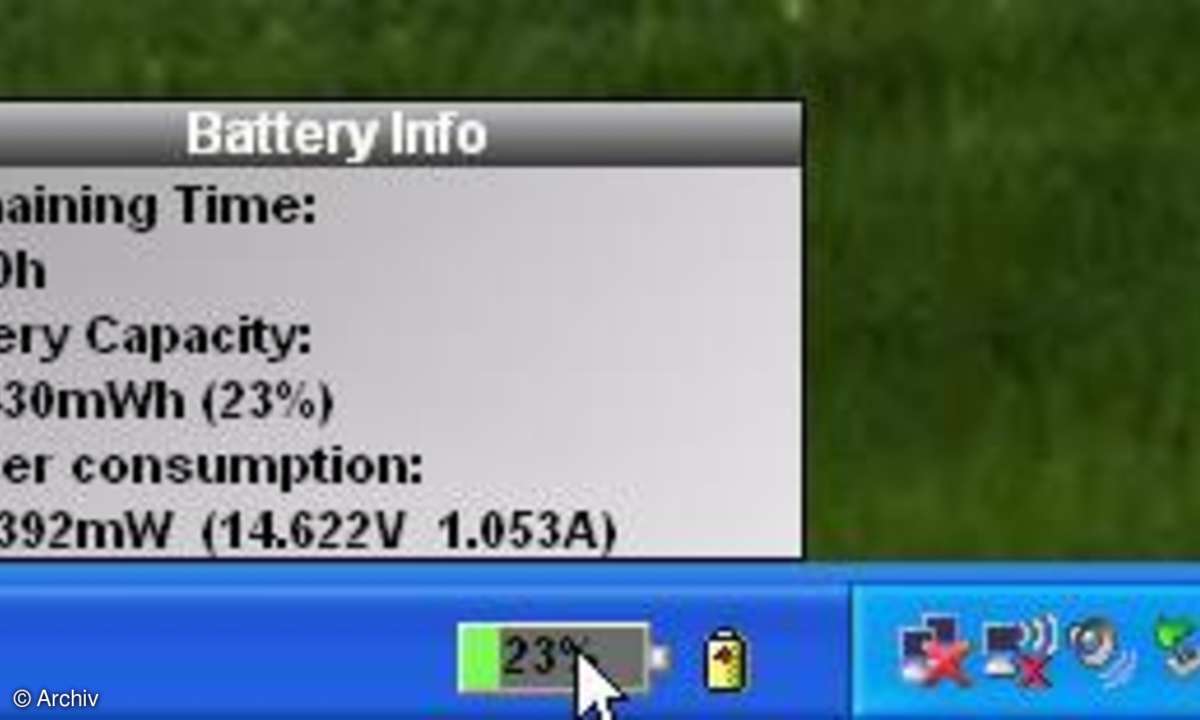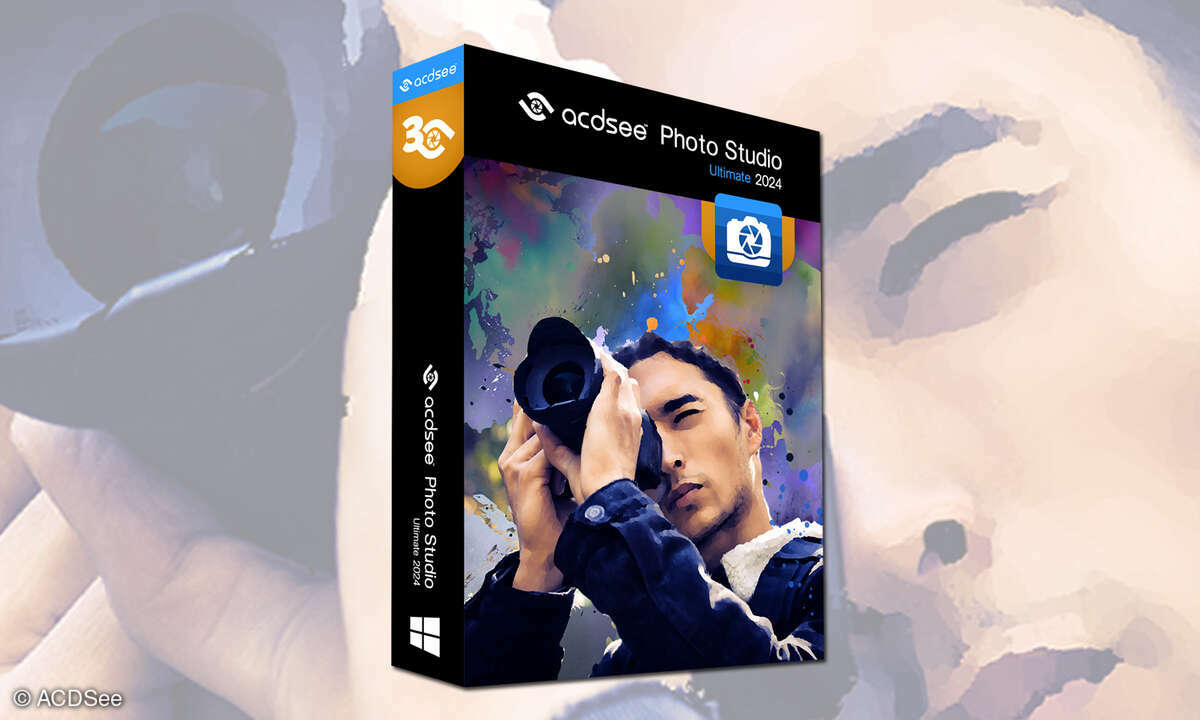Mobiles Arbeiten
Notebooks und Netbooks verdienen besondere Software. Wir haben Tools gesammelt, die auf keinem mobilen Gerät fehlen dürfen.

Mit NetSetMan passen Sie die Konfiguration Ihres Notebooks mühelos an jedes beliebige Netzwerk an. Netstumbler hilft beim Aufspüren von WLANs und Hotspot Shield sorgt für sicheres Surfen an öffentlichen Hotspots. Mit TrueCrypt transportieren Sie Daten verschlüsselt auf Ihrem Notebook - selbs...
Mit NetSetMan passen Sie die Konfiguration Ihres Notebooks mühelos an jedes beliebige Netzwerk an. Netstumbler hilft beim Aufspüren von WLANs und Hotspot Shield sorgt für sicheres Surfen an öffentlichen Hotspots. Mit TrueCrypt transportieren Sie Daten verschlüsselt auf Ihrem Notebook - selbst wenn es geklaut wird sind Sie so auf der sicheren Seite. Vista Battery Saver verlängert die Akkulaufzeit von Notebooks mit dem jüngsten Windows und Notebook BatteryInfo zeigt Ihnen Details zum Akku, die Ihnen XP sonst nicht verrät.
Netzwerk wechsel Dich: NetSetMan
Notebooks sind in vielen Netzwerken zu Hause. Tagsüber im Büro, abends im heimischen WLAN, am Wochenende bei Freunden - und immer muss man die Netzwerk-Konfiguration von Hand anpassen.
NetSetMan macht damit Schluss. Hier können Sie wichtige Netzwerkeinstellungen in Profilen zusammenfassen, die sich anschließend per Mausklicks wechseln lassen. Zu diesen Einstellungen gehören die eigene IP-Adresse und die des DNS-Servers und der Name des Computers. Aber auch der Standarddrucker und zu verbindende Netzwerklaufwerke merkt sich NetSetMan in seinen Profilen.
In der kostenpflichtigen Pro-Version dürfen Sie NetSetMan auch zu geschäftlichen Zwecken nutzen. Außerdem kann das Programm dann auch in Internet Explorer oder Firefox hinterlegte Proxy-Server und die Browser-Homepage per Profil verändern.
Wegweiser ins Internet: Netstumbler
Wer nicht übers Handy online geht, der ist unterwegs auf WLANs angewiesen um die Verbindung zum Internet herzustellen. NetStumbler spürt in der Nähe verfügbare Funknetzwerke auf und zeigt Ihnen dabei nicht nur deren Namen (SSID) und den Kanal an, auf dem gefunkt wird. Das Programm verrät Ihnen auch, ob der Zugang zu einem WLAN einen Zugangsschlüssel erfordert und ggf. nach welchem Sicherheitsstandard (WEP, WPA, WPA2) die Verschlüsselung arbeitet.
Besonders beliebt ist Netstumbler unter anderem wegen seiner GPS-Schnittstelle. Verbinden Sie einen entsprechenden Empfänger mit Ihrem Notebook, dann zeichnet Netstumbler gefundene WLANs direkt in eine Karte ein.
Wichtig: Über Netstumbler finden Sie nicht nur öffentlich zugängliche WLANs (so genannte Hotspots), sondern auch versehentlich unverschlüsselt arbeitende WLANs privater Anwender und Firmen. Diese dürfen Sie nicht ohne die Zustimmung der jeweiligen Betreiber benutzen, auch wenn das technisch möglich ist.
Sicherheit in öffentlichen WLANs: Hotspot Shield
Hat das Notebook den Login ins WLAN geschafft, dann sind damit leider noch nicht alle Hürden genommen. Viele Hotspots arbeiten nämlich unverschlüsselt und so sausen ihre vertraulichen Daten - E-Mail-Kennwörter, abgerufene Webseiten uvm. - für jedermann abhörbar durch die Luft.
Hotspot Shield baut eine verschlüsselte Verbindung zwischen Ihrem Notebook und den Servern des Herstellers Anchor Free auf, über die Sie anschließend surfen. Um den Vorgang in Gang zu setzen reicht es, die Software zu starten. Als Gegenleistung für den Gratis-Dienst müssen Sie im Browser einmalig ein Werbebanner anklicken, dann dürfen Sie auf beliebige Seiten surfen. E-Mails sind aber nur dann geschützt, wenn Sie sie per Webmail im Browser lesen und schreiben.
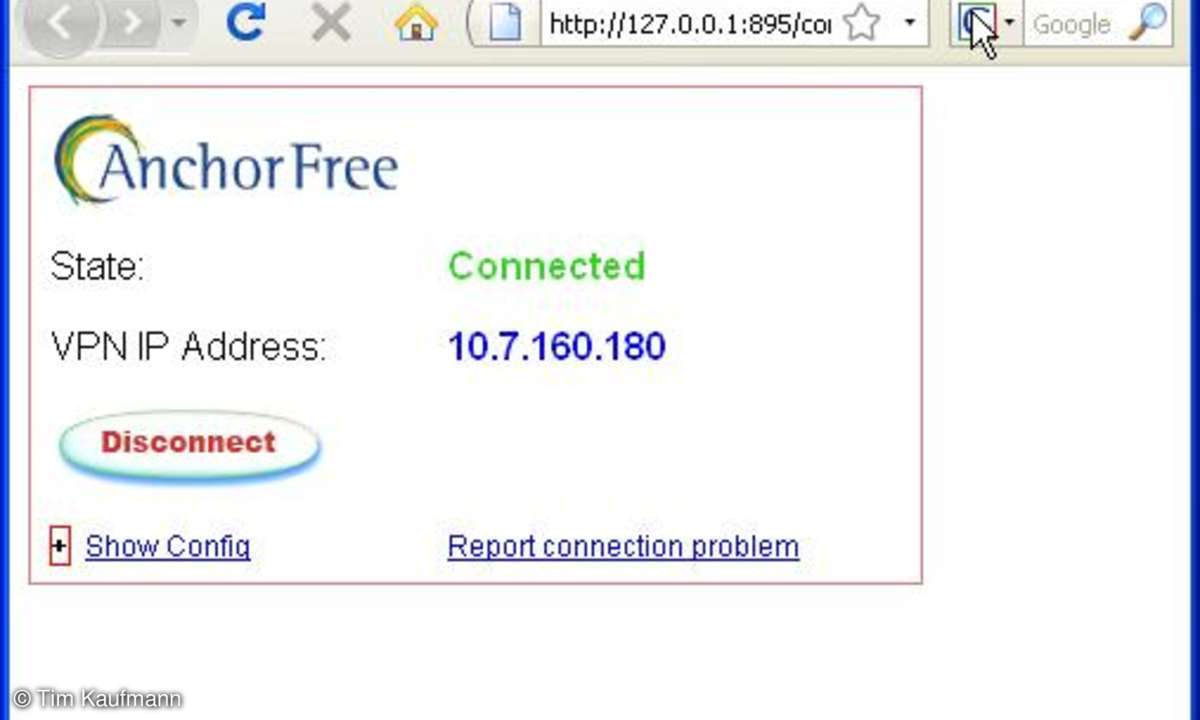
Bei der Installation will sich Hotspot Shield mit einer zusätzlichen Werkzeugleiste im Internet Explorer verankern. Die dient aber eher Werbezwecken als der eigentlichen Programmfunktion und kann deshalb während der Installation abgewählt werden. Den "TAP VPN"-Treiber müssen Sie hingegen installieren, sonst funktioniert Hotspot Shield nicht.
Vertrauliche Daten sichern: TrueCrypt
Unterwegs sind Ihre Dateien besonders anfällig für Angriffe und bedürfen eines wirkungsvollen Schutzes. Das kostenlose TrueCrypt wird am häufigsten verwendet, um eine Container-Datei zu erzeugen, die ähnlich wie ein CD/DVD-Image unter einem eigenen Laufwerksbuchstaben im Windows Explorer erscheint.
Dateien und Ordner, die Sie auf dieses virtuelle Laufwerk kopieren, werden automatisch mit einem derzeit als unknackbar geltenden Algorithmus verschlüsselt. Zugänglich ist der Inhalt der Container-Datei natürlich nur nach Eingabe eines Kennworts.
Für noch mehr Sicherheit sorgt die Verschlüsselung ganzer Partitionen, wahlweise auf der Festplatte Ihres Notebooks oder auf einem USB-Stick. TrueCrypt kann sogar die Windows-Partition verschlüsseln, so dass Langfinger mit dem Festplatten-Inhalt absolut nichts anfangen können.
Konditionstraining: Vista Battery Saver
Vistas Leistungshunger ist legendär - und auf dem Notebook richtig ärgerlich. Hier schlagen sich die opulenten Grafik-Effekte nämlich in kürzerer Akku-Laufzeit nieder. Das kostenlose Vista Battery Saver schaltet den Augenschmaus automatisch ab, wenn Sie auf Akkubetrieb wechseln.
Ohne Aero-Oberfläche und Sidebar sieht Vista dann zwar wieder aus wie seine Vorgänger, doch dafür können Sie länger arbeiten, surfen und spielen bevor Sie zurück an die Steckdose müssen. Dort angekommen aktiviert Vista Battery Saver Aero und Sidebar übrigens selbstständig.
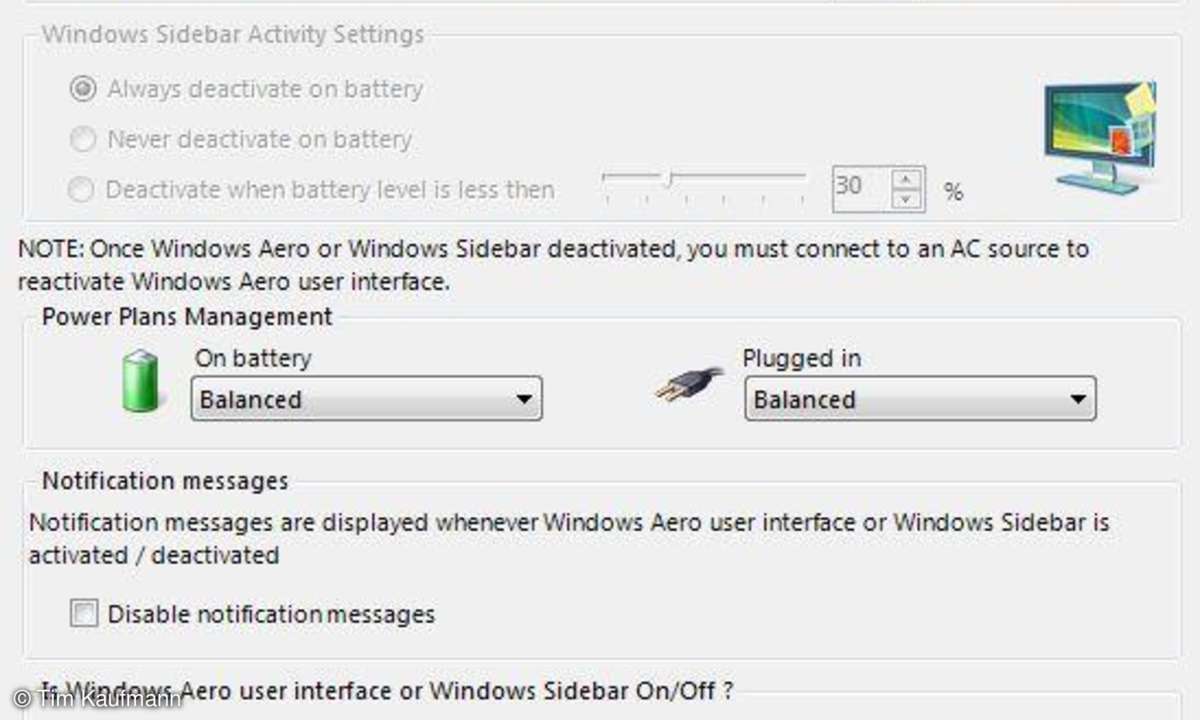
Das Versprechen des Programm-Entwicklers, dass bis zu siebzig Prozent mehr Laufzeit drin sind, ist zwar übermäßig optimistisch. Im Test verlängerte sich die Akkulaufzeit eines aktuellen Notebooks mit Intel Core 2 Duo Prozessor aber immerhin von drei auf annähernd vier Stunden und damit um knapp dreißig Prozent.
Akku-Infos satt: Notebook BatteryInfo
Windows' kommt mit einer wenig aussagekräftigen Akkustand-Anzeige, dem legendären blauen Batterie-Symbol im Systray daher. Das für den privaten Gebrauch kostenlose Notebook BatteryInfo geht deutlich sorgsamer mit den Akku-Infos um.
Ein eigenes Icon gleich neben dem Systray informiert Sie darüber, ob das Notebook gerade mit dem Stromnetz verbunden ist oder im Akkubetrieb läuft. Über das BatteryInfo-Icon sind ferner Details zum Akku verfügbar, beispielsweise der Abnutzungsgrad ("Wear Level"), die ursprüngliche und die noch verfügbare Maximalkapazität.
Geht der Akku kaputt können die Infos zum Hersteller bei der Beschaffung eines Ersatzteils helfen. Das setzt aber voraus, dass Sie die Daten schon vor dem Defekt ausgelesen und notiert haben.